Baru-baru ini saya berhadapan pada situasi dimana pihak
klien memberikan beberapa file excel yang merupakan tabel-tabel yang akan
digunakan sebagai bahan pembuatan simulasi pembuatan Stored Procedures di Sql Server. Namun
yang menjadi permasalah adalah dengan jumlah yang banyak kita tidak mungkin
melakukan insert data dengan T-SQL satu per satu. Oleh karena itu kita akan import
Data Excel Mengunakan SSMS.
SQL Server Management Studio Express adalah alat yang
ampuh yang digunakan untuk memelihara dan mengelola database MSSQL.
Menggunakan SQL Server Management Studio Express ini dapat dengan cepat mengimpor konten dari komputer Anda atau database eksternal.
Ini berguna jika Anda baru saja pindah ke Fasthosts dari host lain, atau ingin
mengembalikan konten yang sebelumnya Anda buat cadangannya.
Langkah 1
Buka SQL Server Management Studio Expess dan masukan
username dan password untuk mengakses SQL Server.
Langkah 2
Klik kanan pada Database dan pilih Tasks > Import
Data.
Langkah 3
Pilih Data Source yang ingin anda import dengan pilih Menu
Drop Down. Dalam Contoh ini kita akan import data dari file Microsoft Excel. Namun
jika Anda ingin mengimpor konten dari database terpisah, pilih SQL Server
Native Client 11.0.
Browse directory path, dimana lokasi file excel berada
dan pilih versi excel yang digunakan. Lalu centang First row has column names
(jika file excel memiliki baris dengan nama kolom).
Langkah 4
Masukkan detail database MSSQL Anda, sebagai berikut:
- Destination: Pilih SQL Server Native Client 11.0 dari menu drop down
- Server name: Masukan Alamat IP Server atau nama Server yang menjadi tujuan import data excel.
- Authentication: Pilih Gunakan SQL Server Authentication dan masukkan nama pengguna dan kata sandi basis data Anda. Ini adalah nama pengguna dan kata sandi yang sama yang Anda pilih saat membuat basis data Anda.
- Database: Pilih basis data Anda dari menu drop down.
Langkah 5.
Tentukan apakah akan copy satu atau beberapa tabel dan views atau copy dengan menggunakan Query dari data source.
Catatan: Contoh query untuk import data Excel
menggunakan SSMS anda dapat menuliskan Select [nama kolom1], [nama kolom 2],
* from `Sheet2$`.
Langkah 6.
Pada halaman ini, semua worksheet untuk file Excel (ImportDataExcel.xlsx) akan dicantumkan di bawah kolom Source. Dari daftar Source, pilih dari Sheet mana yang ingin Anda impor data ke database SQL Server dengan centang pada kotak di sebelah worksheet. Worksheet yang dipilih akan muncul di kolom Destination. Anda dapat saja langsung membuat table baru di database menggunakan struktur format data type yang ada pada sheets di excel yaitu dengan cara tanpa memilih nama table pada destination yang bersumber dari database target. Namun contoh ini tablenya tetap berasal dari database.
Langkah 7.
Saat menggunakan tabel yang sudah ada, pastikan bahwa tabel destination (tujuan) memiliki jumlah kolom yang sama yang memiliki sumber data, jika tidak maka kolom dari Data Source yang tidak memiliki kolom tujuan dapat diabaikan secara default (<ignore>) dan data dari kolom itu tidak akan diimpor ke tabel tujuan:
Juga, pastikan bahwa kolom di tabel destination memiliki tipe data yang kompatibel dengan tipe data di kolom data source, jika tidak kesalahan berikut akan muncul saat anda telah melakukan Edit Mapping.
Apabila tetap di paksakan maka tombol "Run Immediately" akan disable dan untuk import data harus menggunakan SSIS Package.
Langkah 8.
Ketika kolom yang sesuai dan tipe data telah ditetapkan,
klik tombol Next, halaman Simpan dan Jalankan Paket dari SQL Server Import and
Export Wizard akan muncul:
Langkah 9
Klik tombol Next jika ingin mengimpor data dari file
Excel ke database SQL Server, tetapi jika ingin menyimpan paket SSIS untuk
penggunaan nanti, periksa tombol Simpan Paket SSIS.
Pada halaman Complete the Wizard, pilihan yang dibuat
di halaman wisaya sebelumnya ditampilkan:
Klik tombol Berikutnya untuk mengimpor data dari file
Excel ke database SQL Server. Halaman Performing Operation menunjukkan status
proses impor jika sudah berhasil atau dengan kesalahan.
Apabila terjadi kesalahan, coba anda periksa kembali data type, jumlah character yang digunakan untuk masing-masing table data source dan table destination. Namun apabila proses tetep saja gagal karena masalah Data Type Datetime (Datasource) dan Time (Destination). Lebih baik anda buat table baru berdasarkan nama dan data type sheet di excel lalu insert select dari table satu ke table lain dengan melakukan Convert pada beberapa kolom.








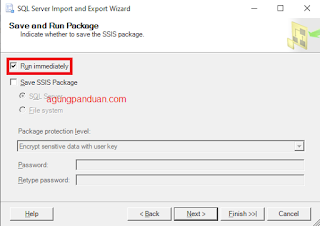



0 Comments